如何制作win10系统启动U盘
 2019/10/10
2019/10/10
 1142
1142
如何制作win10系统启动U盘?我们使用U盘重装系统时都需要制作启动盘,而且如果要重装win10系统就要制作相对应的启动盘。但是现在很多人都不知道怎么制作一个win10系统专用的启动盘,如果你也有兴趣的话,就跟着下面的教程一起学习吧。
准备工具
1.黑鲨装机大师软件
2.一个内存为8G的U盘(建议使用)
3.一台正常联网的电脑
温馨小提示:打开黑鲨之前要关闭所有的杀毒软件,以免重装失败。另外在制作启动U盘之前,要记得提前备份,否则会格式化所有的数据。
具体步骤
1.将U盘插入电脑,提前下载软件后点击“U盘启动”中的“U盘模式”。
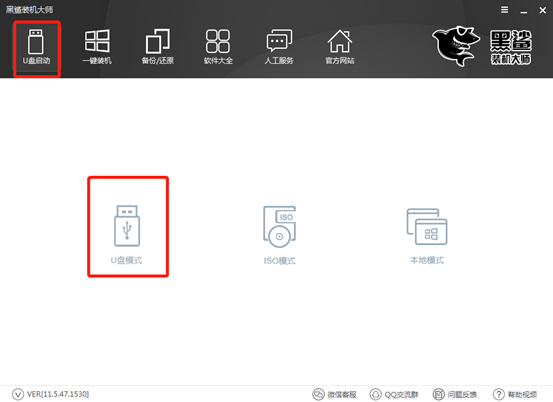
2.勾选U盘设备后点击“一键制作启动U盘”。
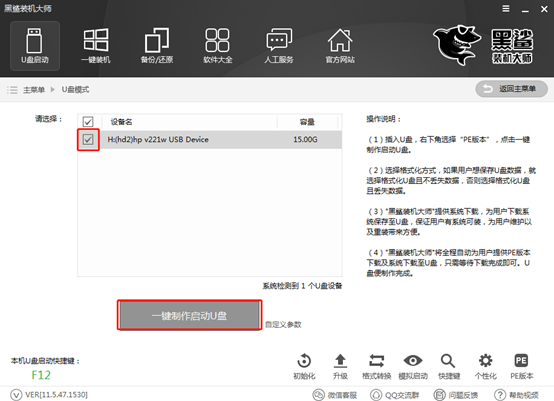
此时在弹出的警告窗口中点击“确定”即可。
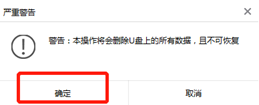
3.根据自己需要选择PE版本的类型,最后点击“确定”。
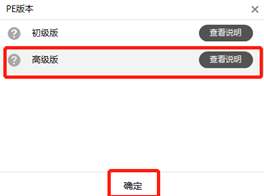
在以下界面中选择文件进行下载,最后点击“下载系统且制作U盘”。
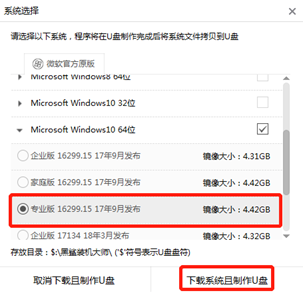
4.黑鲨装机大师进入自动下载镜像文件以及系统文件的状态。
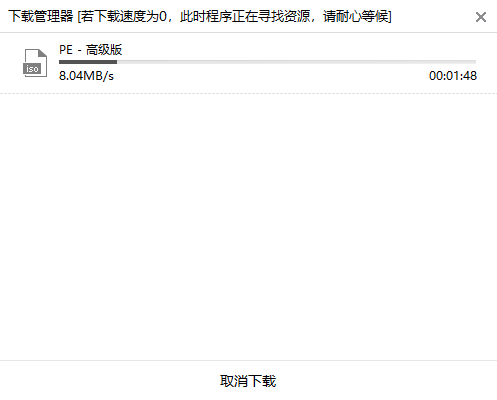
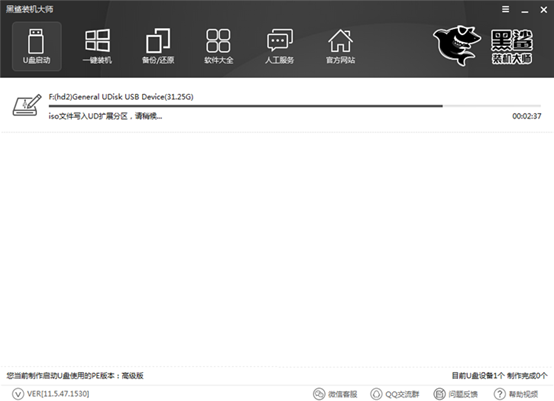
5.经过一段时间的等待,启动U盘制作成功。在弹出的提示窗口中点击“确定”即可。
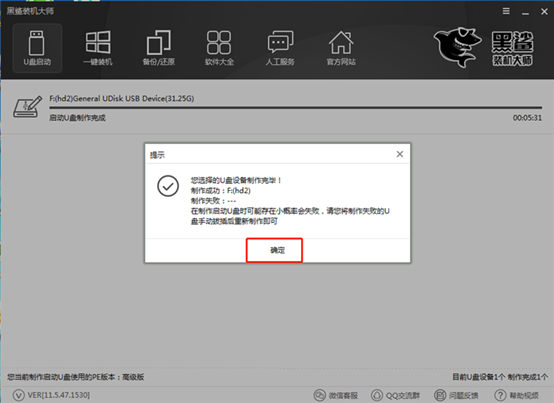
6.大家也可以在“U盘模式”下勾选相关的U盘设备,点击“模拟启动”中的“BIOS启动”进行测试启动U盘是否制作成功。
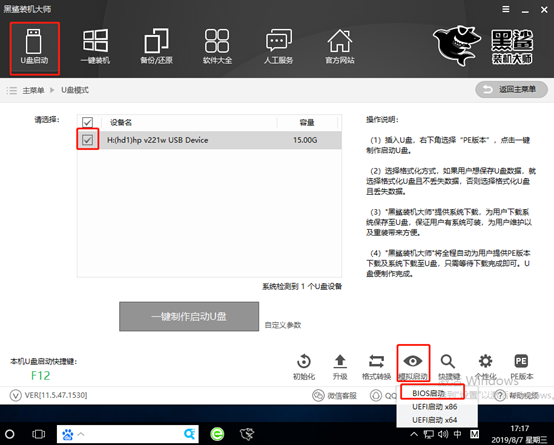
如果出现黑鲨U盘制作维护工具界面,证明win10系统启动U盘制作成功。
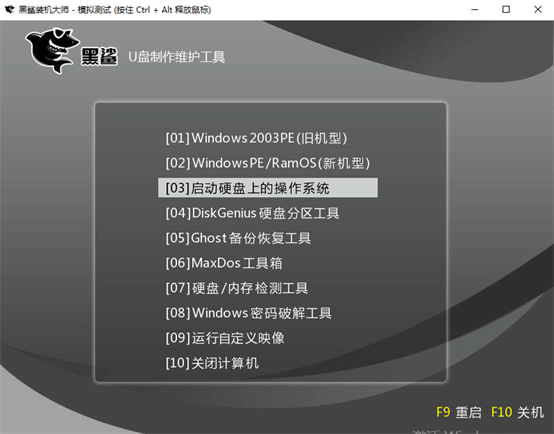
以上就是本次小编为大家带来的如何制作win10系统启动U盘的详细步骤,希望此篇教程能够对大家有所帮助。
